このページではシナリオ基本設定の各項目を解説します。
【ステップメール(シナリオ)名】
シナリオに任意の名前を付けることができます。
ここで付けたステップメール(シナリオ)名は
登録フォームのタイトルとして表示されます。
【説明】
シナリオに説明文を付けることができます。
ここで入力した説明文は、シナリオ管理画面でのみ表示され、
登録フォームには表示されません。
【送信者名】
ここで入力した送信者名が受信者に表示されます。
メールを受信すると下図のようにアドレスの代わりに表示されます。
【送信者アドレス】
送信に使用するメールアドレスを任意に決めることができます。
フリーアドレスやプロバイダアドレスを使用すると到達率に悪影響を与えますので、
独自ドメインのメールアドレスを使用するようにしてください。
また送受信可能なアドレスである必要がありますので、
存在しないアドレスやnoreply@~ といったアドレスは使用することができません。
また独自ドメインのメールアドレスにSPFレコードを
設定すると到達率をさらに改善することができます。
詳しくは以下のマニュアルをご参照ください。
【配信回数】
ステップメールを全何回の配信にするのか選択します。
第1回目配信は「登録が完了しました。」というような内容を想定してください。
実際のステップメールは第2回目配信から行います。
スポット配信専用のシナリオにする場合は全1回を選択します。
この設定項目はステップメールのためのものなので、
スポット配信には影響しません。
【購読完了ページURL】
購読者が登録を行う際、フォーム内容を送信すると
デフォルトでは下図のようなサンクスページが表示されます。
このサンクスページを任意のページに変更することができます。
ご自身のホームページのサンクスページURLを入力してください。
http://example.com/thanks.php?tid=###tourokuid### などのように
差し込み文字を使用することもできますので、これを利用して
アフィリエイトタグなどを埋め込みたいときに使用できます。
詳しくは以下のマニュアルをご参照ください
【購読者と同じメールを受けとる】
購読者に配信されるメールと同じメールがBCCで受信できます。
購読者が多い場合、大量のメールを受信することになりますので、
特別な事情がなければチェックを入れる必要はありません
【登録確認画面を省略する】
フォームからの登録では通常、
入力画面→入力内容の確認画面→サンクスページ
というように進みます。
この項目にチェックを入れることで、確認画面を省略することができます。
1. ご自身のホームページ上にフォームを設置
2. 【購読完了ページURL】を設定
3. 確認画面を省略
とすると、アスメルの画面を表示させずにフォーム登録を完了することができます。
【登録(申込)通知メールの送信先】
フォームから登録があった場合、あるいは購読解除があった場合にお知らせするための、
登録通知メール送信先を設定できます。
送信先を複数設定する場合は上図のようにメールアドレスを「,」で区切って入力してください。
最大3つのアドレスを追加できます。4つ以上のメールアドレスに送信したい場合は、
ひとつのメールアドレスを転送専用にし、配送するようにしてください。
送信したくない場合は空欄にすることで停止することができます。
一括解除やアドレス変更時の通知メールは、左メニューの「各種設定」から設定することができます。
※なお通知メールは「info@1lejend.com」から送信されます。
このメールアドレスは様々な通知に使用されていますので、
一時的に迷惑メールボックスに入りやすくなることがあります。
確実に受信するために「info@1lejend.com」を受信許可してください。
【登録フォームの使用】
【使用しない】
登録フォームが使用できなくなります。非公開にしたいシナリオで選択してください。
フォームを使用しない設定でも、購読者登録はCSVアップロードで行うことができます。
【使用する】
従来の登録フォームのURL形式でフォームを使用します。
URL末尾がシナリオNoになります。
例:https://1lejend.com/stepmail/kd.php?no=193383
【使用する+暗号化】
URL末尾が暗号化されたシナリオNoになります。
例:https://1lejend.com/stepmail/kd.php?no=XzbGmJqODpwA
※暗号化することにより、Noを変えて手当たり次第にアドレスを登録してくるといったことを防ぐことができます。
例:
https://1lejend.com/stepmail/kd.php?no=100
https://1lejend.com/stepmail/kd.php?no=101
https://1lejend.com/stepmail/kd.php?no=102
https://1lejend.com/stepmail/kd.php?no=103
https://1lejend.com/stepmail/kd.php?no=104
【エラーメールの処理】
メールアドレスが存在しないなど、エラーでメールが送信出来なかった場合、
返ってくるエラーメールをどこに送るかを選択することができます。
チェック有り:エラーメールはアスメル側で処理されます。
内容は左メニューの「エラーメール」から確認することができます。
チェック無し:エラーメールは送信者のメールアドレスへ届きます。
【空メールによる登録を使用する】
空メール登録機能とは、購読者が専用のアドレス宛に空メールを送るだけで、
読者登録されるという機能です。
チェックを入れると「空メール登録用メールアドレス」が自動作成されます。
シナリオ管理の下図の箇所で確認することができますのでご確認ください。
・空メール登録はどんな時に使ったらいい?
フォーム入力に手間の掛かる携帯端末からの読者登録が多い場合、特に便利です。
QRコード生成ツールなどを使うことでさらに登録が楽になります。
※QRコード生成ツールはネット検索すれば無料のものが見つかります。
・自分で用意したアドレスを空メールアドレスにしたい場合は?
用意した別のメールアドレスで空メールを受け取ったのち、
受け取った空メールをそのまま空メールアドレスに送信されるよう、
転送設定を行ってください。
例えば regist@example.com というアドレスを作り、
空メールアドレス宛に転送されるように設定しておけば、
regist@example.com を空メールアドレスとして利用することができます。
・空メール送信時、メール本文に文字が入ってるとどうなる?
メール本文が20バイト(全角10文字)を超えていた場合、
エラーが返る仕様になっています。
これは、スパム登録を防止するためです。
・空メール登録で名前を登録するには?
空メール送信時、件名に名前を入れることで登録可能です。
この機能を利用するには、登録フォームに表示する項目の設定にて、
「名前」「氏名」のいずれかを「使用する」に設定してください。
尚、「氏名(姓と名が別枠)」を選んだ場合は、件名に氏名を入力する際、
「アスメル 太郎」のように半角スペースまたは全角スペースで
姓と名を区切ってください。
| 空メールの件名 | 氏名(姓) | 氏名(名) |
| アスメル 太郎 | アスメル | 太郎 |
| アスメル太郎 | アスメル太郎 |
| 空メールの件名 | 名前 |
| アスメル 太郎 | アスメル 太郎 |
| アスメル太郎 | アスメル太郎 |
・空メール登録でアドレスと名前以外の項目も登録したい場合は?
シナリオを2つ用意することで登録可能です。
詳しくは下記マニュアルをご参照ください。
空メール登録を使ってメールアドレス以外の項目を登録する
【ステップメール配信完了後の処理】
ステップメールの全回を配信終了した購読者に
どのようなアクションを起こすか選択することができます。
【無し】
配信が停止します。
登録は残ったままなので、スポット配信を行うことができます。
【第2回目から再配信】
配信完了日が登録日となってスケジュールに従い第2回目から再配信されます。
第1回目は「登録が完了しました」というようなメールを想定しているため、
配信は第2回目からとなります。
【別シナリオの第2回から配信】
配信完了日が登録日となって別シナリオに移行します。
登録情報はコピーではなく別シナリオに移るため、
元のシナリオからは登録がなくなり、
移行先のシナリオに新規登録されるかたちになります。
第1回目は「登録が完了しました」というようなメールを想定しているため、
配信は第2回目からとなります。
【別シナリオへ移動(以降はスポット配信)】
購読者情報が別シナリオに移動しますが、
ステップメールは配信されません。
スポット配信専用のシナリオに移行させたい場合使用してください。
この機能は、これから配信完了となるアドレスのみ有効です。
すでに配信が完了しているアドレスには影響しません。
また再配信、別シナリオから配信・移動をおこないますと配信履歴はクリアされます。
【別シナリオNo】
ステップメール配信完了後の処理で「別シナリオの第2回から再配信」
または「別シナリオへ移動」を選択したときのみ有効です。
どのシナリオに移動させるかをここで選択してください。
【重複登録を許可する】
重複登録の許可、禁止を設定できます。
禁止の場合、同じメールアドレスで既に登録がある場合、
登録できなくなります。
お問い合わせフォームとして利用する場合などは
同一人物から複数回の登録が考えられるので、
重複登録を許可しておくとよいでしょう。
逆にメルマガ登録として利用する場合などには、
何度も登録されるのを防ぐことができます。
【カテゴリ】
カテゴリ設定でカテゴリを作成している場合、
ここでカテゴリを選択することができます。
シナリオをカテゴリに分類して管理画面に表示させることができます。

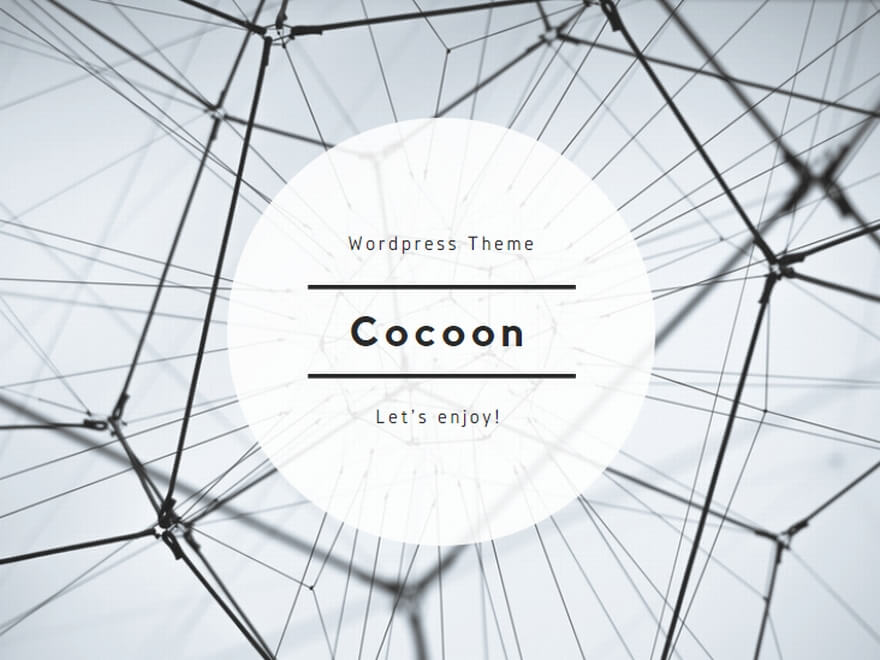
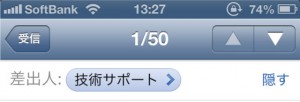





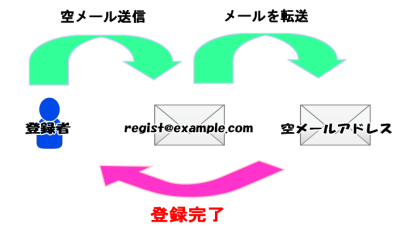


コメント